We hebben veel vragen ontvangen over het toewijzen van een schijf van XP naar Windows 7 om gemakkelijk toegang te krijgen tot gegevens. Vandaag bekijken we hoe we een station in Windows 7 kunnen toewijzen en hoe we vanuit Windows 7 kunnen toewijzen aan een XP-station.
Met de nieuwe thuisgroepfunctie in Windows 7 wordt het delen van gegevens tussen computers een stuk eenvoudiger. Maar misschien moet u een netwerkstation toewijzen, zodat u rechtstreeks naar een map kunt gaan om toegang te krijgen tot de inhoud. Het in kaart brengen van een netwerkstation klinkt misschien als "IT-talk", maar het proces is vrij eenvoudig.
Map Network Drive in Windows 7
Opmerking: alle computers die in dit artikel worden gebruikt, maken deel uit van dezelfde werkgroep op een thuisnetwerk.
In dit eerste voorbeeld verwijzen we naar een andere Windows 7-schijf in het netwerk. Open Computer en klik in de werkbalk op Map Network Drive.

Als alternatief kunt u in Computer op "Alt + T" drukken om de werkbalk te openen en op Tools \ Map Network Drive te klikken.

Geef het nu een beschikbare stationsletter, typ het pad in of blader naar de map waarnaar u wilt toewijzen. Vink het vakje aan naast Maak opnieuw verbinding bij het inloggen als u het na een herstart beschikbaar wilt hebben, en klik op Voltooien.
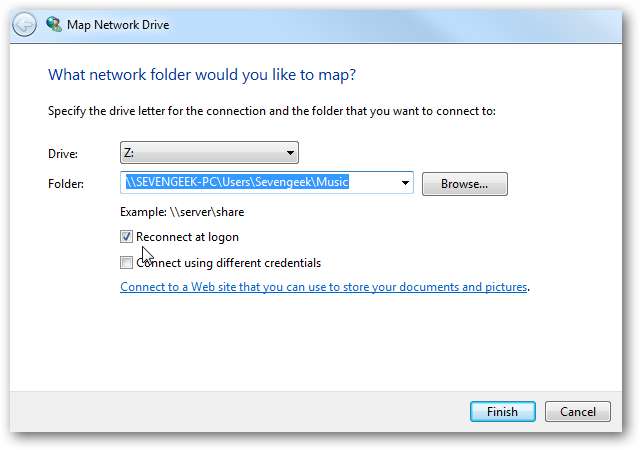
Als beide machines geen deel uitmaken van dezelfde thuisgroep, wordt u mogelijk gevraagd om een gebruikersnaam en wachtwoord in te voeren. Zorg ervoor dat u het selectievakje naast Onthoud mijn inloggegevens als u niet elke keer opnieuw wilt inloggen om toegang te krijgen.
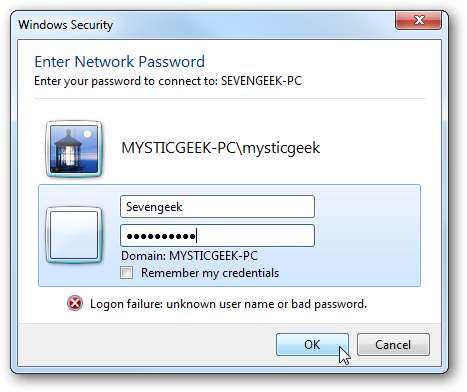
De schijf wordt toegewezen en de inhoud van de map wordt geopend.
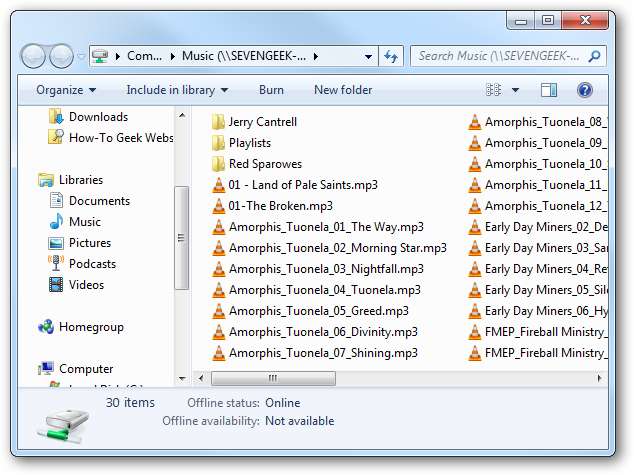
Als je in Computer kijkt, zie je het toegewezen station onder netwerklocatie.
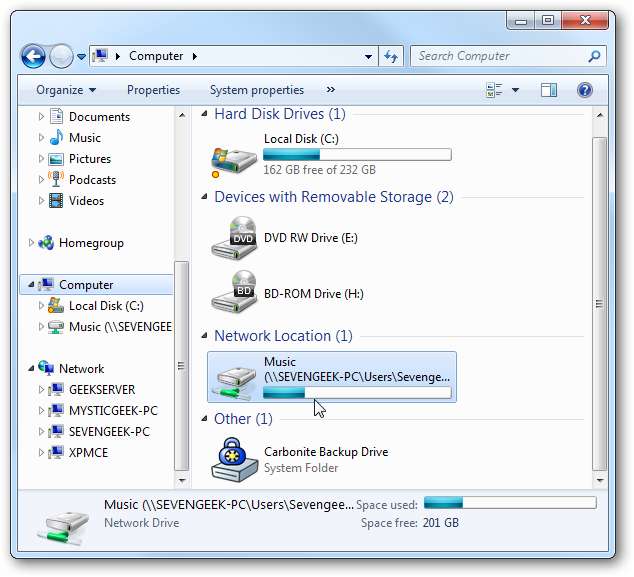
Dit proces werkt als u ook verbinding wilt maken met een serverstation. In dit voorbeeld wijzen we naar een Home Server-schijf.
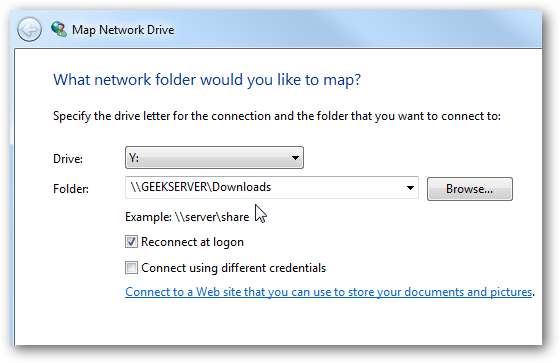
Wijs een XP-station toe aan Windows 7
Het kan voorkomen dat u een station op een XP-machine in uw netwerk moet toewijzen. Er zijn echter extra stappen die u moet nemen om het te laten werken.
Hier bekijken we het probleem dat u zult tegenkomen bij het toewijzen aan een XP-machine als de zaken niet correct zijn ingesteld. Als u naar uw XP-computer probeert te bladeren, ziet u een bericht dat u geen toestemming heeft.
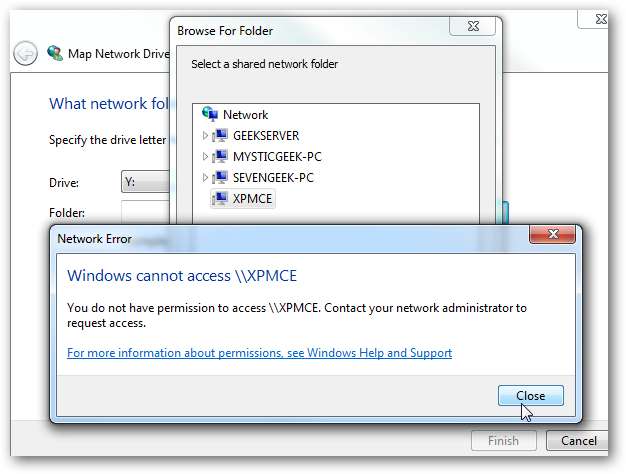
Of als u het pad rechtstreeks probeert in te voeren, wordt u om een gebruikersnaam en wachtwoord gevraagd, en de ergernis is dat u, ongeacht de inloggegevens die u invoert, geen verbinding kunt maken.
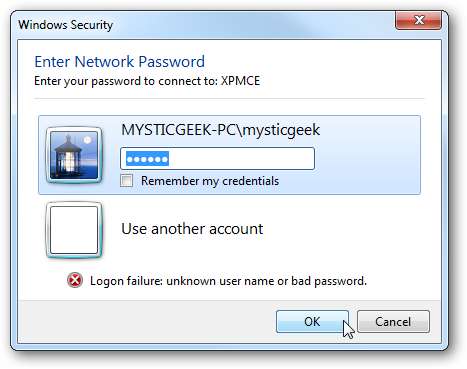
In dit voorbeeld maken we een toewijzing van een Windows 7 x64 Ultimate-machine naar een XP Media Center Edition-laptop via een draadloze verbinding waarbij elke machine een ander wachtwoord heeft.
Om het probleem op te lossen, moeten we het lokale Windows 7-account instellen als gebruiker op de XP-computer en het onderdeel maken van de groep Administrators om toegang te krijgen tot de volledige schijf. Klik met de rechtermuisknop op Deze computer en selecteer Beheren.
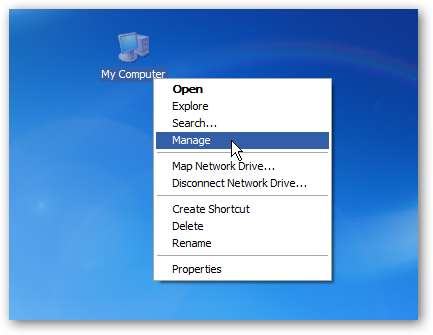
Vouw onder Computerbeheer Lokale gebruikers en groepen uit en klik op de map Gebruikers. Klik met de rechtermuisknop op een leeg gebied en klik op Nieuwe gebruiker .
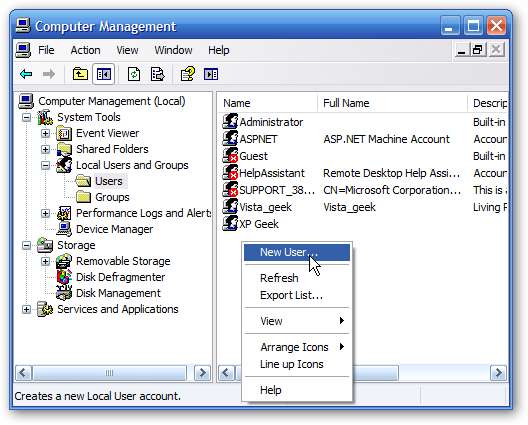
Voeg de gebruikersreferenties toe, vink uit Gebruiker moet wachtwoord veranderen bij volgende aanmelding , controleer dan Wachtwoord verloopt nooit klik vervolgens op Maken.
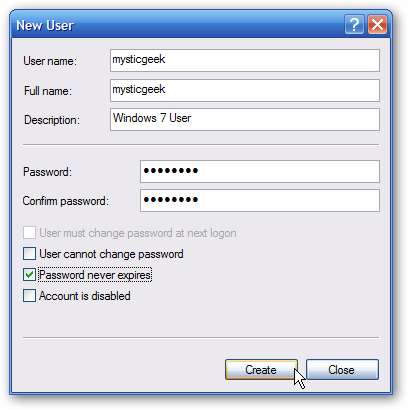
Sluit het scherm Nieuwe gebruiker en je ziet de gebruiker die je hebt gemaakt in de lijst. Nadat de gebruiker is toegevoegd, moet u XP wellicht opnieuw opstarten voordat u doorgaat met de volgende stap.
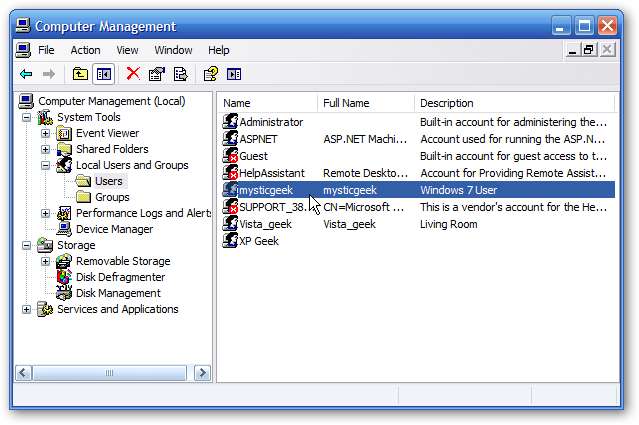
Op dit punt zou u toegang moeten hebben tot de gedeelde mappen op de XP-machine, maar niet tot de volledige schijf. Hier bladeren we naar de XP Media Center Edition-machine.
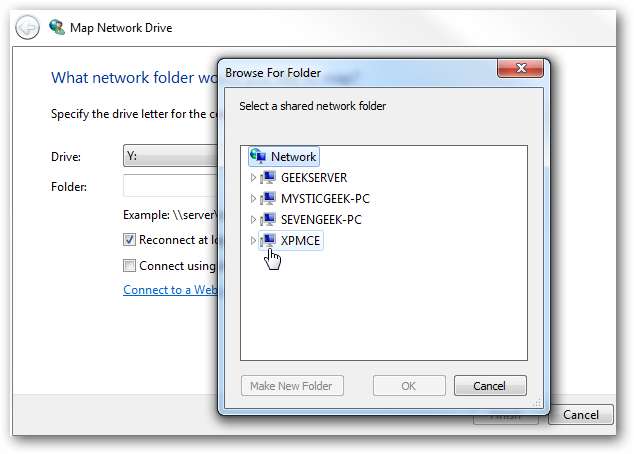
Nu kunnen we de gebruikersnaam en het wachtwoord invoeren dat we zojuist hebben gemaakt.
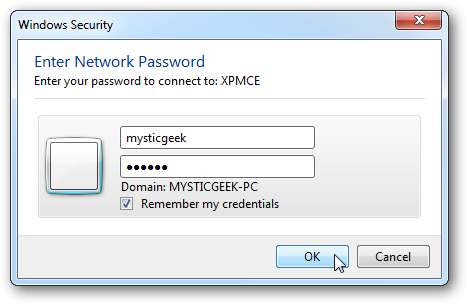
Nu kunnen we naar specifieke gedeelde mappen op de XP-machine bladeren en deze toewijzen.
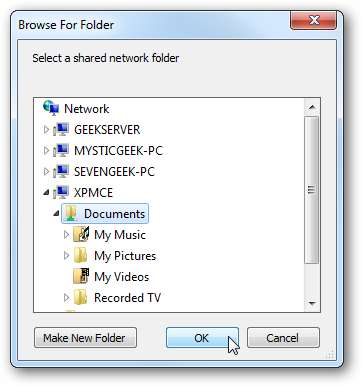
Wanneer we echter proberen de volledige schijf in kaart te brengen, krijgen we de ergernis dat we niet kunnen inloggen ...
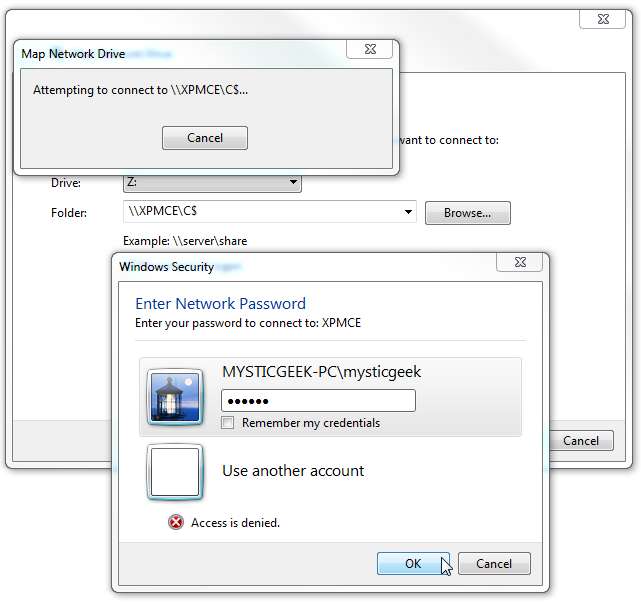
Om toegang te krijgen tot de volledige schijf, moeten we de gebruiker onderdeel maken van de groep Administrators. Ga dus terug naar Computerbeheer \ Lokale gebruikers en groepen \ Groepen en dubbelklik vervolgens op Administrators.
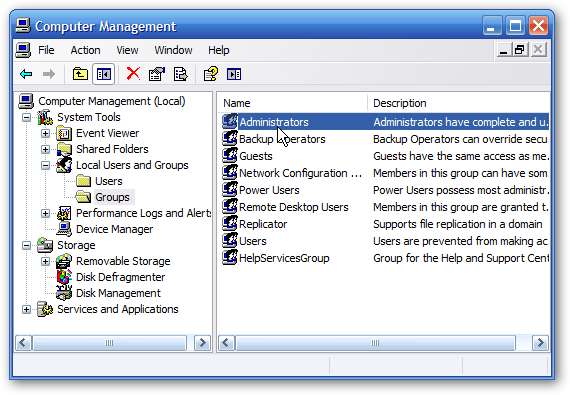
Klik op de knop Toevoegen in het venster Beheerderseigenschappen.
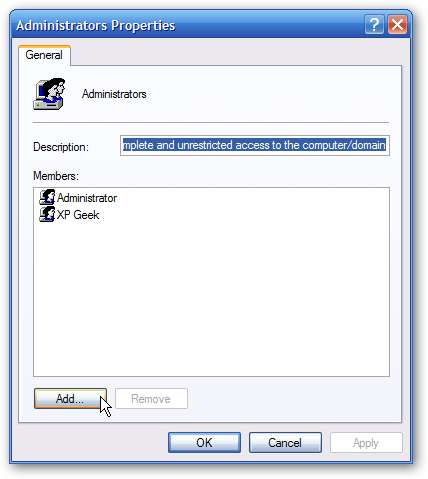
Voer de nieuwe gebruiker in die u heeft gemaakt en klik op OK. Een eenvoudige manier om dit te doen, is door de naam van de gebruiker die u heeft gemaakt in te voeren en vervolgens op Namen controleren te klikken en het pad wordt voor u ingevoerd.
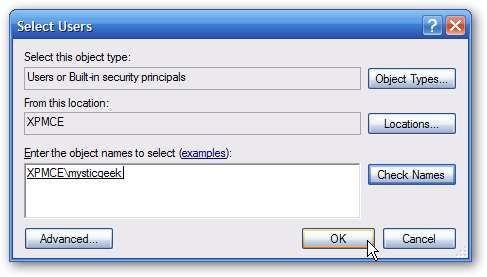
Nu zie je de gebruiker als lid van de Administrators-groep… klik op Ok.
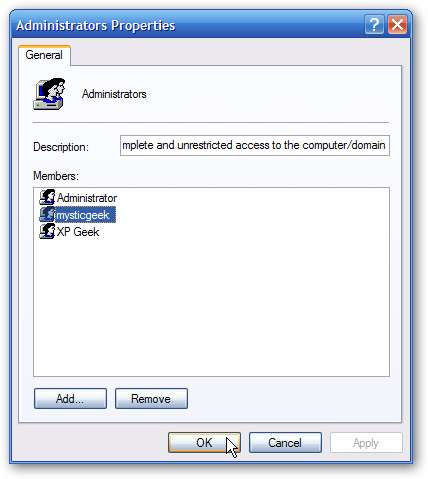
Nu kunnen we de hele rit in kaart brengen. Voer in het stationspad in waar het in dit voorbeeld "\\ XPMCE \ C $" is - vergeet het "$" -teken niet na de lokale stationsletter.
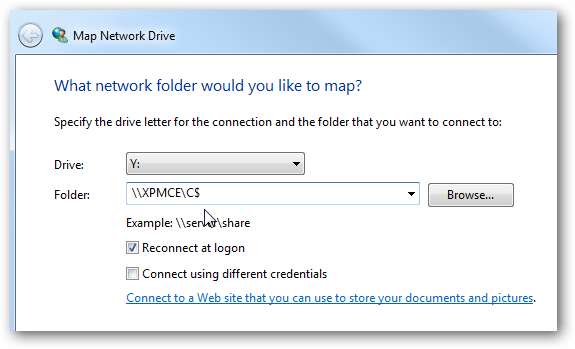
Log dan in ...
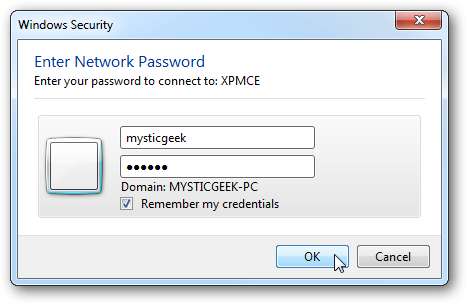
Opnieuw wordt de inhoud van de schijf geopend zodat u er toegang toe hebt.
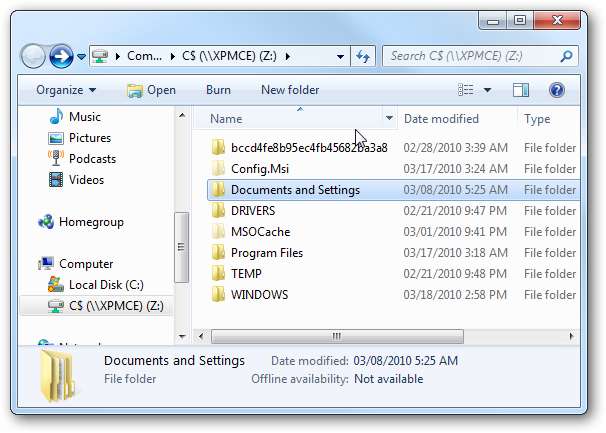
Hier kun je zien dat we twee schijven in kaart hebben gebracht. De ene naar de andere Windows 7-machine op het netwerk en de andere naar de XP-computer.
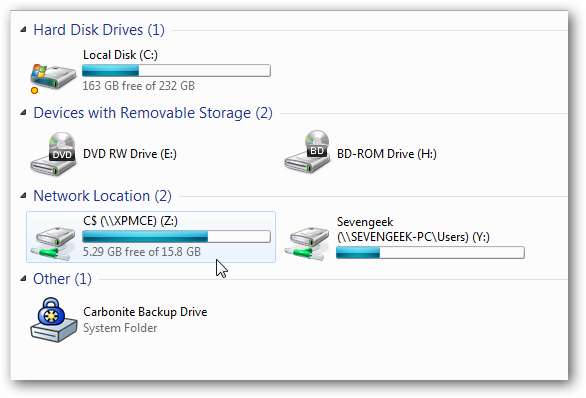
Als u ooit een schijf wilt loskoppelen, klikt u er met de rechtermuisknop op en vervolgens op Verbinding verbreken.
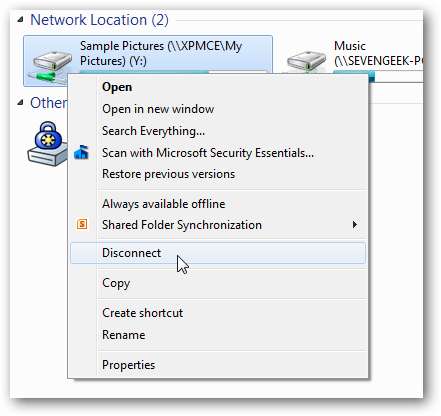
Er zijn verschillende scenario's waarin u mogelijk een station in Windows 7 wilt toewijzen om toegang te krijgen tot specifieke gegevens. Het kost wat werk, maar je kunt ook vanuit Windows 7 naar een XP-station toewijzen. Dit is handig als u een netwerk hebt waarop verschillende versies van Windows worden uitgevoerd.







